
2023年に参加した初めてのホノルルマラソンを終えて
2024.1.5
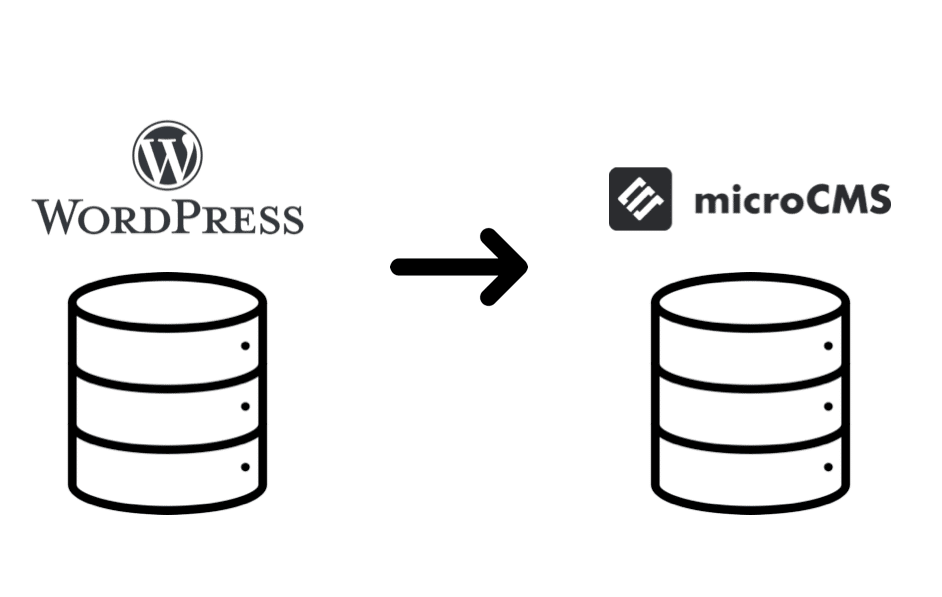
目次
こんにちは、t-tomoです。
今回WordPressのユーザーとブログのデータをmicroCMSに移行する作業をしたので手順を書き残します。
方法はいくつかあると思いますが、今回は①を選択しました。
①自分のPCを基点として、WordPressのデータをダウンロード、PCで移行プログラムを実行、microCMSにデータをアップロード
②WordPressサーバーを基点として、WordPressサーバーで移行プログラムを実行、microCMSにデータをアップロード
③クラウドサーバーを基点として、WordPressのデータをダウンロード、クラウドサーバーで移行プログラムを実行、microCMSにデータをアップロード
この際データ転送を受け付ける為に POST を有効化
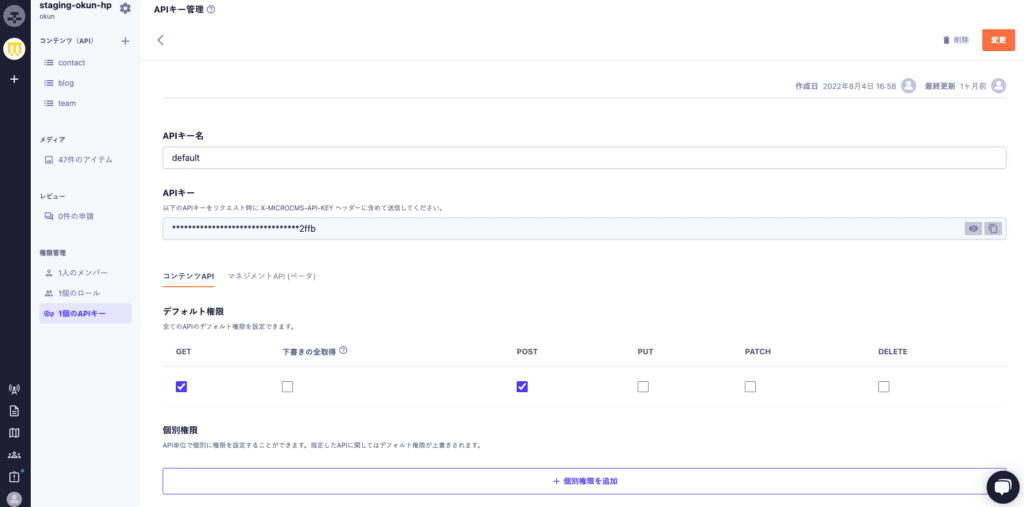
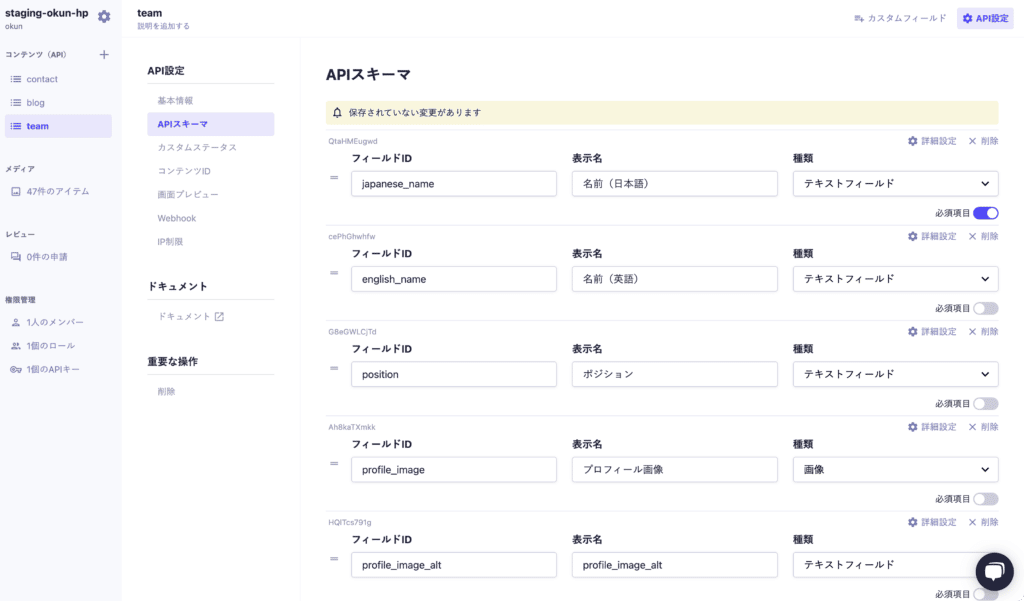
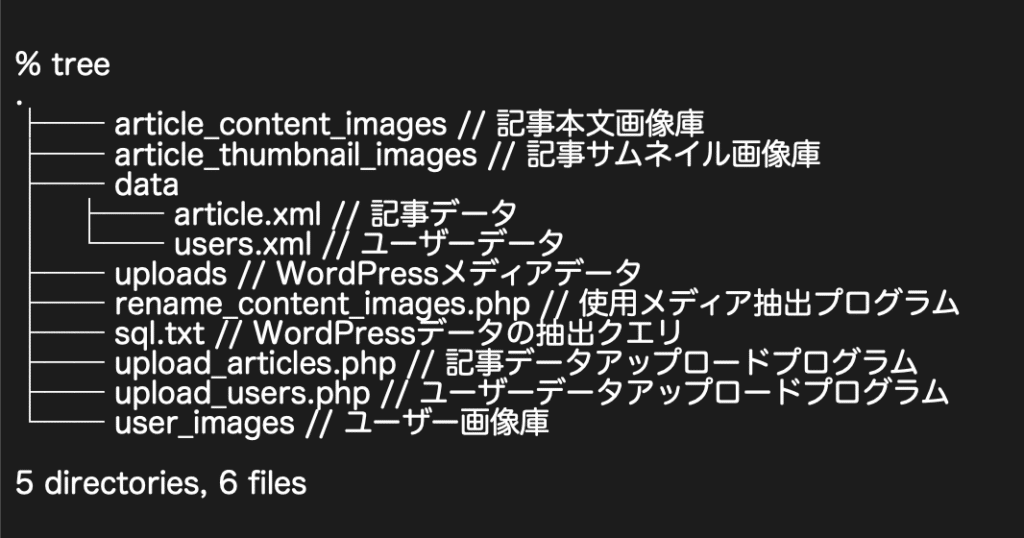
ユーザーデータXMLファイルの中身を取得して配列を作成
ユーザー情報(名前や役割)をmicroCMSのAPIスキーマの形式に変換
この際ユーザー情報に紐付く画像を後でmicroCMSに手動アップロードするための別ディレクトリにコピー
microCMS APIのURL と X-MICROCMS-API-KEY を設定
CURLでPOST送信
<?php
/*
* XMLデータからユーザー情報を取得
* 以下をユーザー数分繰り返す
* プロフィールの画像パスを基にuploadsディレクトリから使用する画像データのみをuser_imagesディレクトリにコピー
* ユーザー情報をmicroCMSにPOST送信
*
* microCMSのAPIで画像の登録不可のためダッシュボードから手動で設定
* https://help.microcms.io/ja/knowledge/add-image-api
*/
echo "ユーザーデータの移行を開始します。\n";
$users = simplexml_load_string(file_get_contents("./data/users.xml"));
echo count($users) . "件のユーザーデータを送信します。\n";
foreach ($users as $user) {
echo $user->display_name . "のデータを送信します。\n";
$wp_image_path = (string)$user->tbl_user_avatar;
$local_image_path = strrchr($wp_image_path, "uploads");
$image = file_get_contents($local_image_path);
$cms_path_array = explode("/", $local_image_path);
file_put_contents("user_images/{$user->last_name}_{$cms_path_array[1]}_{$cms_path_array[2]}_{$cms_path_array[3]}", $image);
$data = [
"id" => "00" . $user->user_id, // WordPressのレコードIDを引き継ぐが3桁以上必要なのでゼロパディング
"japanese_name" => (string)$user->display_name,
"english_name" => $user->first_name . " " . $user->last_name,
"position" => (string)$user->position,
"profile_image_alt" => (string)$user->first_name,
"description" => trim((string)$user->description),
];
$url = "https://okun.microcms.io/api/v1/team";
$headers = ["Content-Type: application/json", "X-MICROCMS-API-KEY: *****"];
$ch = curl_init();
curl_setopt($ch, CURLOPT_URL, $url); // URLを指定
curl_setopt($ch, CURLOPT_POST, true); // HTTP POSTを指定
curl_setopt($ch, CURLOPT_HTTPHEADER, $headers); // HTTPヘッダを指定
curl_setopt($ch, CURLOPT_POSTFIELDS, json_encode($data)); // POSTで送信するデータを指定
curl_setopt($ch, CURLOPT_RETURNTRANSFER, true); // 戻り値に文字列を指定
$html = curl_exec($ch);
echo $html . "\n";
curl_close($ch);
}
WordPressの記事がHTMLで保存されていること
microCMSで新しく記事を書く際もメンバーにHTMLで書いてもらう訳にはいかないため、移行前と移行後の記事で扱いを分ける必要がある。
microCMSのヘルプセンターの案内に従いカスタムフィールドを設定した。
WordPressの記事(HTML)とmicroCMSの記事(リッチテキスト)はフロント側で表示の分岐を実装した。
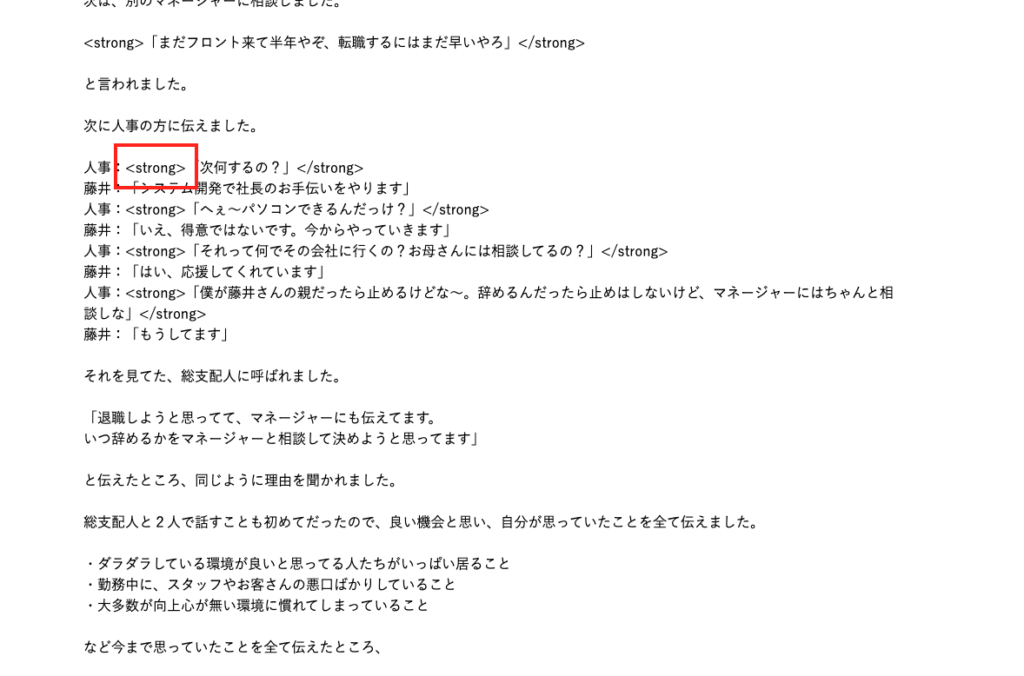
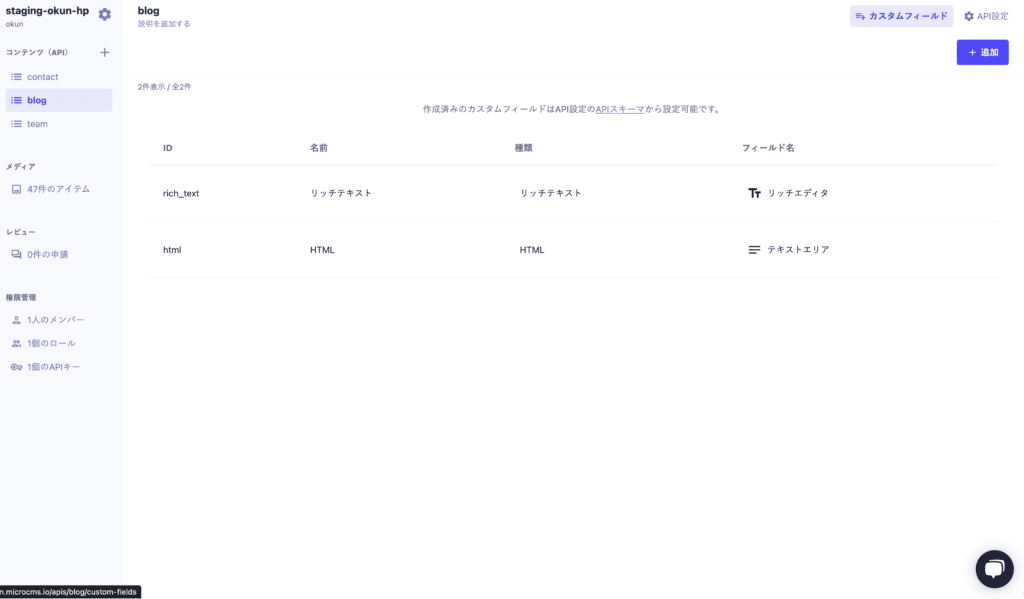
microCMSのメディアのURLはアップロード後にランダム値が設定されること
記事内で使われている画像パスを変更(WordPressのURL → microCMSのURL)したいなら、画像を先にmicroCMSのメディアにアップロードしておく必要がある。
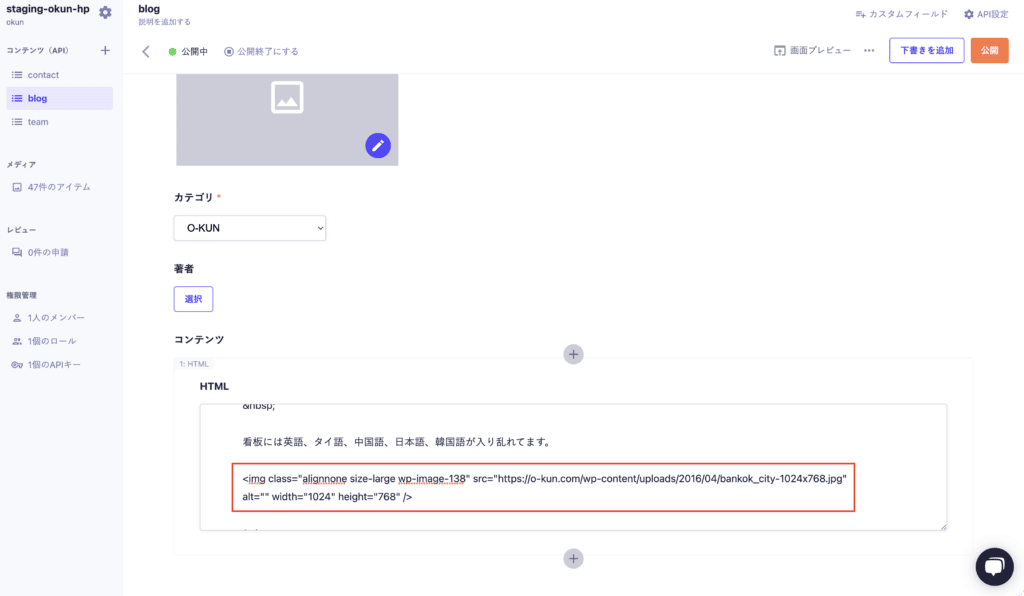
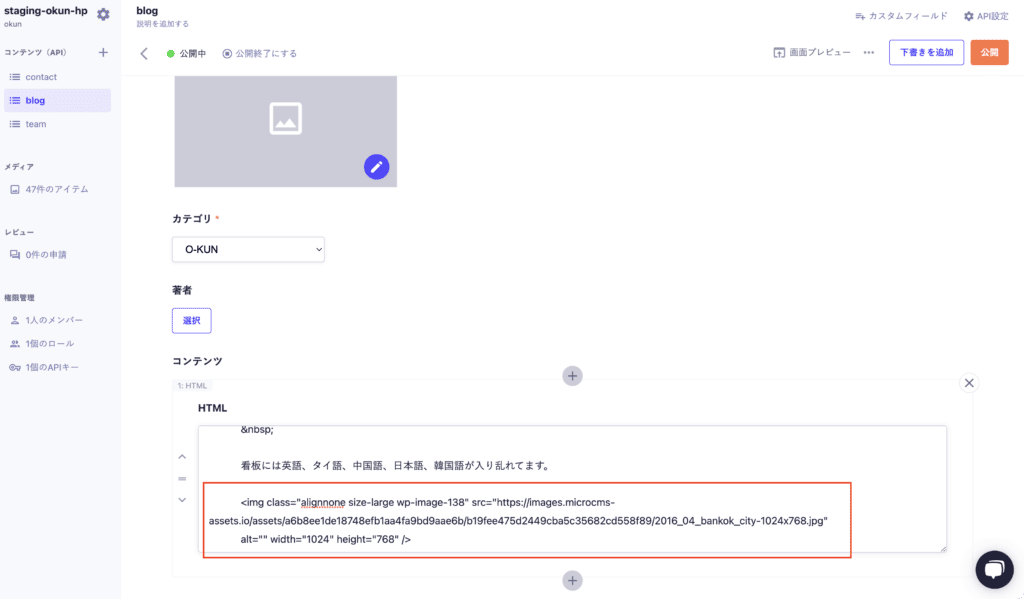
よってプログラムを2つに分割
ブログデータXMLファイルの中身を取得して配列を作成
ブログの記事内に含まれる画像パスに紐付く画像を後でmicroCMSに手動アップロードするための別ディレクトリにコピー
<?php
/*
* XMLデータからユーザー情報を取得
* 以下をユーザー数分繰り返す
* プロフィールの画像パスを基にuploadsディレクトリから使用する画像データのみをcms_imagesディレクトリにコピー
* ユーザー情報をmicroCMSにPOST送信
*
* microCMSのAPIで画像の登録不可のためダッシュボードから手動で設定
* https://help.microcms.io/ja/knowledge/add-image-api
*
* 画像URLの変更
* https://blog.microcms.io/add-media-get-api
*/
$articles = simplexml_load_string(file_get_contents("./data/article.xml"));
echo count($articles) . "件の記事画像データを抽出します。\n";
$thumbnail_suffix = 0;
foreach ($articles as $article) {
echo $article->post_title . "の画像データを抽出します。\n";
$wp_thumbnail_path = (string)$article->thumbnail_path;
$local_thumbnail_path = strstr($wp_thumbnail_path, "uploads");
$thumbnail_image = file_get_contents($local_thumbnail_path);
$cms_thumbnail_path_array = explode("/", $local_thumbnail_path);
$thumbnail_suffix++;
file_put_contents("article_thumbnail_images/thumbnail_{$thumbnail_suffix}_{$cms_thumbnail_path_array[1]}_{$cms_thumbnail_path_array[2]}_{$cms_thumbnail_path_array[3]}", $thumbnail_image);
// ブログ記事を取得
$content = (string)$article->post_content;
// ブログ記事内で画像を参照する部分を正規表現で抽出
preg_match_all('/src="https:\/\/o-kun\.com\/wp-content\/uploads\/(.*)(png|jpg|jpeg|gif)"/i', $content, $matches);
foreach ($matches[0] as $match) {
$pathArray = explode("/", $match);
$local_content_path = str_replace('"', "", strstr($match, "uploads"));
$content_image = file_get_contents($local_content_path);
$image_name = str_replace(["/", "uploads_"], ["_", ""], $local_content_path);
file_put_contents("article_content_images/" . $image_name, $content_image);
}
}
ブログデータXMLファイルの中身を取得して配列を作成
microCMSのメディア情報を一括取得
ブログ情報をmicroCMSのAPIスキーマの形式に変換
この際にブログ内の画像のパスを変更(WordPressのURL → microCMSのURL)
microCMS APIのURL と X-MICROCMS-API-KEY を設定
CURLでPOST送信
<?php
/*
* microCMSに保存されているメディア情報を取得
* 記事データのXMLファイルを読み込み
* ブログ記事内の画像参照パスドメインをWordPressからMicroCMSに書き換え
* POST APIを実行
*
* 画像URLの変更について
* https://blog.microcms.io/add-media-get-api
*/
echo "メディアリストを取得します。\n";
$media_url = "https://okun.microcms-management.io/api/v1/media?limit=10000";
$headers = ["Content-Type: application/json", "X-MICROCMS-API-KEY: *****"];
$ch = curl_init();
curl_setopt($ch, CURLOPT_URL, $media_url); // URLを指定
curl_setopt($ch, CURLOPT_HTTPHEADER, $headers); // HTTPヘッダを指定
curl_setopt($ch, CURLOPT_RETURNTRANSFER, true); // 戻り値に文字列を指定
$html = curl_exec($ch);
$result = json_decode($html, false);
$media_array = $result->media;
curl_close($ch);
echo $result->totalCount . "件のメディア情報を取得しました。\n";
$articles = simplexml_load_string(file_get_contents("./data/article.xml"));
echo count($articles) . "件の記事データを送信します。\n";
foreach ($articles as $article) {
echo $article->post_title . "の記事データを送信します。\n";
// ブログ記事を取得
$content = (string)$article->post_content;
// ブログ記事内で画像を参照する部分を正規表現で抽出
preg_match_all('/src="https:\/\/o-kun\.com\/wp-content\/uploads\/(.*)(png|jpg|jpeg|gif)"/i', $content, $matches);
// 画像パス置き換え用の配列を作成
$patterns = [];
$replaces = [];
foreach ($matches[0] as $match) {
$patterns[] = "/" . preg_replace("/\//", "\/", $match) . "/";
$pathArray = explode("/", $match);
$paths = array_reverse($pathArray);
$local_content_path = str_replace('"', "", strstr($match, "uploads"));
$content_image = file_get_contents($local_content_path);
$image_name = str_replace(["/", "uploads_"], ["_", ""], $local_content_path);
foreach ($media_array as $media) {
$full_path_array = explode("/", $media->url);
if ($image_name === end($full_path_array)) {
$replaces[] = 'src="' . $media->url . '"';
}
}
file_put_contents("article_content_images/" . $image_name, $content_image);
}
$html_content = preg_replace($patterns, $replaces, $content);
$data = [
"title" => (string)$article->post_title,
"content_field" => [["fieldId" => "html", "html" => $html_content]],
"thumbnail_alt" => (string)$article->post_title,
"author" => "00" . $article->user_id
];
$url = "https://okun.microcms.io/api/v1/blog";
$headers = ["Content-Type: application/json", "X-MICROCMS-API-KEY: *****"];
$ch = curl_init();
curl_setopt($ch, CURLOPT_URL, $url); // URLを指定
curl_setopt($ch, CURLOPT_POST, true); // HTTP POSTを指定
curl_setopt($ch, CURLOPT_HTTPHEADER, $headers); // HTTPヘッダを指定
curl_setopt($ch, CURLOPT_POSTFIELDS, json_encode($data)); // POSTで送信するデータを指定
curl_setopt($ch, CURLOPT_RETURNTRANSFER, true); // 戻り値に文字列を指定
$html = curl_exec($ch);
echo $html . "\n";
curl_close($ch);
}
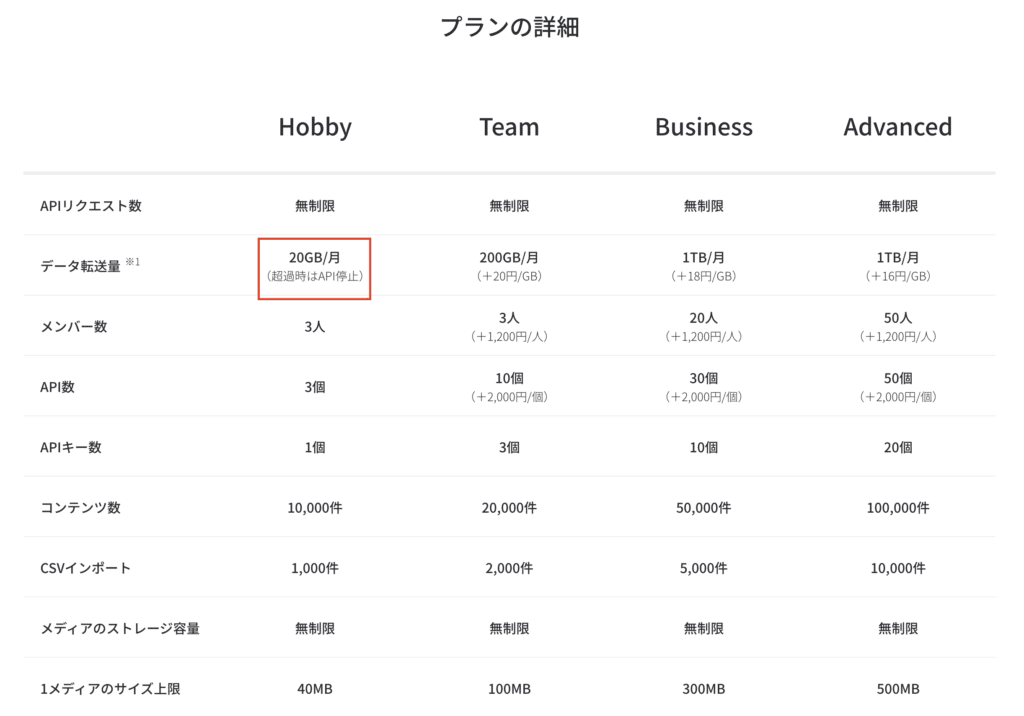
メディアパスについては、ランダムとなるため、規則性はない仕様となっております。
microCMSサポートの回答
画像をまとめてアップロードいただいたあと、メディアの取得APIを利用すると、画像のフルパスが取得できます。

2023年に参加した初めてのホノルルマラソンを終えて
2024.1.5

2023年の振り返りと2024年の展望について
2024.1.4

会社で運動会をやったら予想以上に盛り上がった
2024.1.4

【仕事って何?】過去の自分が抱えていた疑問に対する、現在の自分からのアンサー
2023.12.25
.jpg)
オークン"らしい"YouTubeチャンネル運用
2023.12.25